スライドに画面切り替えを挿入するには
Section 1 画面切り替えの適用
最終更新日時:2023/04/03 16:25:00
PowerPoint for iPhoneで前のスライドから現在のスライドへ切り替えるときの特殊効果を挿入するには、適用したいスライドを選択し、画面右上の![]() [編集]をタップして[画面切り替え]メニューを開き、[切り替え効果]一覧から適用したいものを選択します。
[編集]をタップして[画面切り替え]メニューを開き、[切り替え効果]一覧から適用したいものを選択します。
スライドに画面切り替えを挿入する
- 画面切り替えを挿入したいスライドを選択し、画面右上の
 [編集]をタップします。
[編集]をタップします。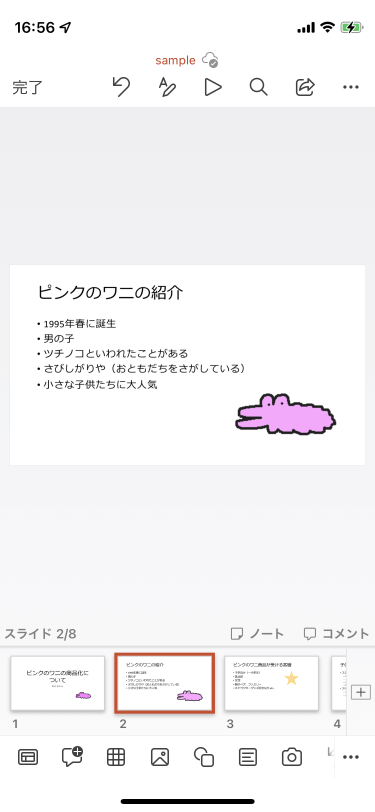
- [画面切り替え]メニューに切り替えます。
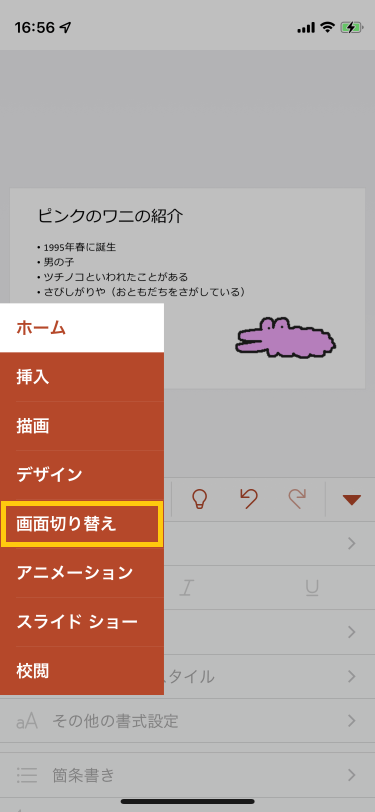
- [切り替え効果]をタップします。
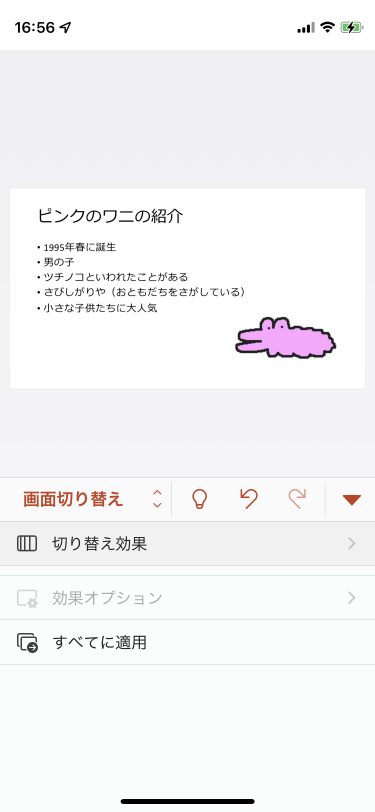
- 一覧から適用したいものを選択します。
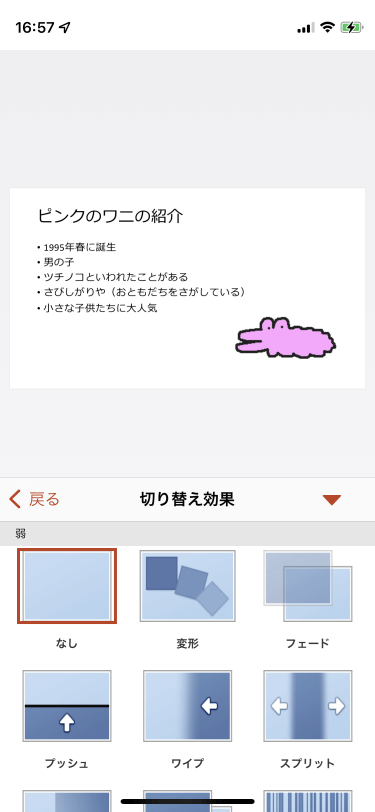
- ▼をタップしてメニューを非表示にします。
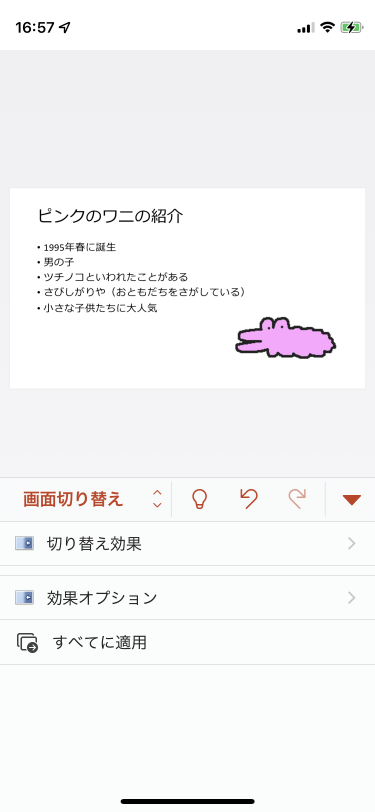
- スライドに画面切り替え効果が追加されると、スライドの近くに
 表示されます。
表示されます。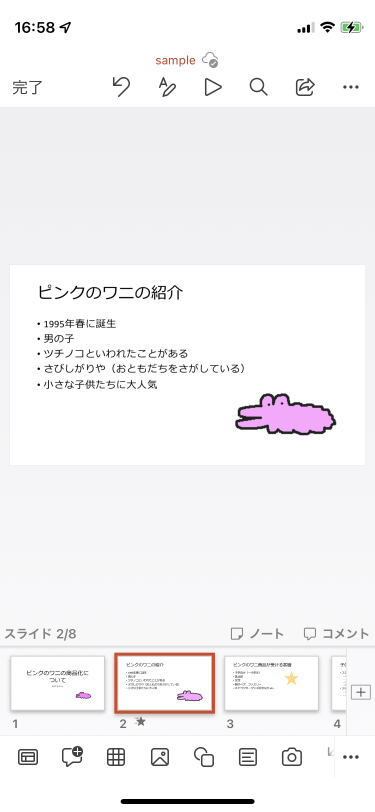
※執筆環境:PowerPoint for iPhone バージョン 2.59.1
スポンサーリンク
INDEX

